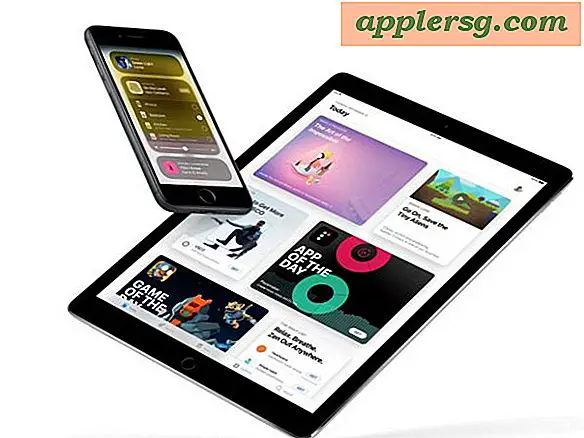Forbered dig på iOS 7 på den rigtige måde: Hvad skal du gøre, før du opgraderer en iPhone, iPad eller iPod Touch til iOS 7
iOS 7 er sat til offentlig udgivelse den 18., hvilket gør det nu en god tid at begynde at forberede den store iOS-opdatering på enhver iPhone, iPad og iPod touch. Men før du hopper videre med 7.0-opgraderingen, skal du kontrollere kompatibilitet og gøre nogle simple oprydning og sikkerhedskopiering med dine iOS-enheder ... så her er syv trin for at forberede mig til iOS 7 på den rigtige måde.

1: Kontrollér enhedens kompatibilitet
Listen over understøttet hardware har ikke ændret sig siden den første beta-build, så sørg for, at din enhed er lige på listen før noget andet. For at opdatere er iOS 7 kompatibel med følgende enheder:
- iPhone 4, iPhone 4, iPhone 5, iPhone 5c, iPhone 5s
- iPod touch 5. gen
- iPad 2, iPad 3, iPad 4, iPad mini

Et hurtigt ord af forsigtighed ... bare fordi ældre iPhone og iPad modeller er på listen betyder ikke, at de skal opdateres. Dette er noget kontroversielt rådgivning, men baseret på mange erfaringer med større iOS-opdateringer, kan de ældre modeller helt undgå at opdatere opdateringen - i hvert fald indtil en punktudgivelse (f.eks. 7.0.1 eller 7.1) kommer senere til potentielt at løse nogle uundgåelige hastighed og ydeevne problemer. Dette kan eller ikke gælder for iOS 7, men det er noget at tage i betragtning.
2: Kører en iOS Beta? Nedgrader eller gå til GM
Mange mennesker kører iOS 7 beta-software (officielt og uofficielt), og mange af disse brugere er heller ikke klar over, at disse betas har en udløbsdato. Når enheden udløber, bliver den grundlæggende ubrugelig og skal nedgraderes eller opdateres til en nyere version, der kan bruges igen. Bliv ikke fanget med en midlertidigt muret enhed, tag dig tid til at forlade betaen og nedgradere tilbage til iOS 6, mens du kan, eller opdater dig til den endelige GM-build.
Du vil ikke finde iOS 7 GM som en opdatering fra luften fra beta-udgivelserne, og derfor skal udviklere bruge dev center til at downloade GM'en, som kan gøres ved at bygge nu. Bemærk, at brugere på iOS 6 finder iOS 7-udgivelsen som en opdateret opdatering fra den 18. september.
3: Ryd op din App Collection
Det er helt sikkert ikke nødvendigt, men det er altid en god idé at gøre nogle appoprydning mellem store iOS-opdateringer. Der er ikke meget til dette, bare piks rundt på din iPhone, iPad eller iPod touch og kigge efter apps, du ikke bruger ofte, eller ikke har brug for, og fjern dem.
Der er ingen skade ved at slette apps, fordi du altid kan downloade dem igen senere uden at skulle betale dem igen, de gemmes alle i afsnittet "Købt" i din Apple ID-kontohistorik og er tilgængelig via App Store.

4: Udfør avanceret vedligeholdelse og rengøring
Flytende ud over apps giver større iOS-opdateringer en god mulighed for mere avanceret vedligeholdelse og enhedsrengøring, som kan hjælpe med at frigøre plads på næsten enhver iPad eller iPhone. Dette fokuserer typisk på to områder; midlertidige og cache filer, og det altid irriterende "andet" rum, der er meget misforstået. Vi har dækket begge disse før i detaljer:
- Ryd enheden caches og midlertidige filer fra iOS
- Erobre "Andre" lagerpladsen på iOS
Udført sammen, kan du ofte frigøre alt fra 500 MB til så meget som 5 GB plads. Ikke dårligt i et par minutter arbejde, huh?
5: Kopier dine billeder og film til en computer
Mange af os er afhængige af vores iPhones (eller endda iPads) som vores primære kamera i disse dage, hvilket betyder, at de er fulde af minder og øjeblikke, som du ikke vil tabe. Men iClouds Photo Stream er stadig misforstået af mange mennesker og vil alligevel ikke holde alle dine billeder, så det bedste er at regelmæssigt kopiere dem fra iPhone, iPad eller iPod til en computer. Uanset om du har en Mac eller Windows PC, er det nemt at overføre dem fra iOS til en computer. Et alternativ, der slet ikke kræver en computer, er at bakke dem op til en tjeneste som DropBox eller en anden tredjeparts cloud storage provider.
6: Back Up til både iTunes & iCloud
Vi anbefaler den dobbelte backup-tilgang, fordi det er temmelig meget tåbeligt, hvilket giver dig både lokale iTunes-baserede og iCloud-baserede muligheder, hvis du har brug for at genoprette enheden af en hvilken som helst grund. Sikkerhedskopiering er let som altid og det samme på tværs af enhver iPhone, iPad eller iPod touch.
- Med iTunes: Slut enheden til computeren, vælg den i iTunes, og vælg "Back Up Now"
- Med iCloud: Åbn indstillinger> iCloud> Opbevaring og backup> Sikkerhedskopier nu
Sikkerhedskopier altid dine enheder, inden du installerer systemopdatering. Dette er især vigtigt for større iOS-opdateringer som iOS 7.
7: Opdater og installer iOS 7
Du er klar til at gå med iOS 7! Installation og opgradering vil være enkel via OTA som sædvanlig, tilgængelig på det 18. inden for få dage. På den anden side, hvis du er en udvikler, kan du få GM'en nu fra Apple, og den usædvanlige utålmodige kan også tage en anden rute med en ren installation lige nu - men det anbefales virkelig ikke. Uanset hvad du gør, nyd iOS 7, det er en ret stor opdatering!